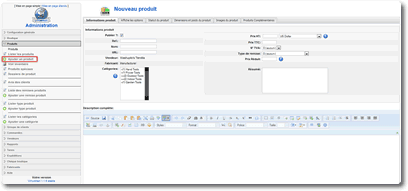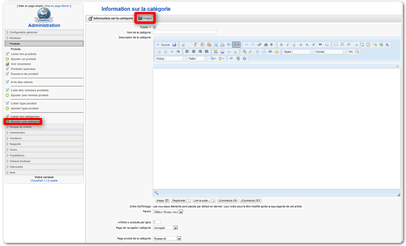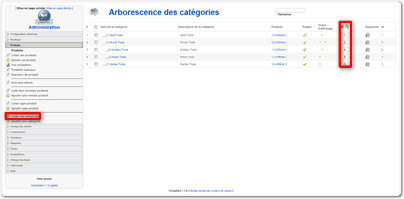Vous avez bien compris maintenant que VirtueMart permet de créer une boutique en ligne sur votre site web Joomla. Qui dit boutique, dit produits et qui dit produits, dit catégories de produits. Il est donc très important de savoir comment tout cela s'organise dans VirtueMart afin de pouvoir gérer au mieux votre site e-Commerce. Nous vous proposons donc un tutoriel sur la gestion des produits ainsi que des catégories dans VirtueMart.
Vous avez bien compris maintenant que VirtueMart permet de créer une boutique en ligne sur votre site web Joomla. Qui dit boutique, dit produits et qui dit produits, dit catégories de produits. Il est donc très important de savoir comment tout cela s'organise dans VirtueMart afin de pouvoir gérer au mieux votre site e-Commerce. Nous vous proposons donc un tutoriel sur la gestion des produits ainsi que des catégories dans VirtueMart.
NOUVEAU ! Découvrez notre formation VirtueMart 2 aux travers de 9 tutoriels vidéos
 Avant-propos
Avant-propos
|
|
![]() Si ce n'est pas déjà fait, vous pouvez télécharger VirtueMart dans notre centre de téléchargement.
Si ce n'est pas déjà fait, vous pouvez télécharger VirtueMart dans notre centre de téléchargement.
 La gestion de vos produits
La gestion de vos produits
Ajouter un nouveau produit
![]() L'ajout de nouveaux produits est sûrement l'opération que vous utiliserez le plus lors la création de votre boutique en ligne. Il est donc primordial de bien connaître les possibilités de VirtueMart dan ce domaine. Pour ce faire, rendez-vous dans "Composants > VirtueMart" depuis le back office de votre site.
L'ajout de nouveaux produits est sûrement l'opération que vous utiliserez le plus lors la création de votre boutique en ligne. Il est donc primordial de bien connaître les possibilités de VirtueMart dan ce domaine. Pour ce faire, rendez-vous dans "Composants > VirtueMart" depuis le back office de votre site.
Vous êtes maintenant dans l'administration de VirtueMart, c'est d'ici que vous allez entièrement gérer votre boutique en ligne. Pour ajouter un nouveau produit, il faut se rendre dans "Produits > Ajouter un produit" à partir du grand menu sur la gauche.
Compléter votre fiche produit
La page de création de produit est divisée en plusieurs onglets que je vais vous détaillé un peu plus :![]()
- Informations produit - Le premier onglet contient des informations de base sur votre produit tels que son nom, son prix, sa catégorie ou encore une éventuelle réduction. Vous disposez également d'un éditeur afin d'écrire une description du produit.
- Affiche les options - Divers réglages en particulier pour l'affichage des produits.
- Statut du produit - Ici, vous allez pouvoir rentrer différentes informations qui vous seront destinées comme par exemple le nombre de produits en stock ou encore la quantité d'achat minimum.
- Dimensions et poids du produit - Comme son nom l'indique, vous pourrez renseigner, si nécessaire, le poids et les dimensions de votre produit.
- Images du produit - Permet de choisir une vignette et une plus grande image pour illustrer votre produit.
- Produits complémentaires - Ce dernier onglet, vous pouvez associer votre produit avec d'autres déjà existants.
Le listing de vos produits
![]() Il est possible de consulter la liste complète de vos produits en allant dans "Produits > Lister les produits". Sur cette page, il est possible de faire plusieurs choses :
Il est possible de consulter la liste complète de vos produits en allant dans "Produits > Lister les produits". Sur cette page, il est possible de faire plusieurs choses :
- Supprimer un produit
- Cloner un produit
- Publier/Dépublier
- Rédiger un commentaire sur le produit
- Ajouter des images
Enfin, vous pouvez utiliser le système de filtres en haut à gauche si vous souhaitez consulter seulement les produits d'une catégorie en particulier.
 L'organisation de vos catégories
L'organisation de vos catégories
Créer une nouvelle catégorie
![]() Plus votre catalogue de produits s'enrichit, plus vous aurez besoin de catégories pour les classer. Vous devrez donc en créer de nouvelles relativement souvent. Pour cela, il suffit de rendre dans "Produits > Ajouter une catégorie". La procédure est alors très simple puisque vous n'avez que quelques informations à remplir :
Plus votre catalogue de produits s'enrichit, plus vous aurez besoin de catégories pour les classer. Vous devrez donc en créer de nouvelles relativement souvent. Pour cela, il suffit de rendre dans "Produits > Ajouter une catégorie". La procédure est alors très simple puisque vous n'avez que quelques informations à remplir :
- Le nom de la catégorie
- Une description (facultative)
- Sa position dans l'arborescence des catégories
- Options d'affichage comme le nombre de produits par ligne
Enfin, dans l'onglet "Images", vous avez la possibilité de choisir une vignette et une photo de plus grande taille afin d'illustrer votre catégorie. Il ne vous reste plus qu'à enregistrer et le tour est joué, vous pouvez par la suite ajouter des produits dans cette nouvelle catégorie.
Ordonner vos catégories
![]() Afin que votre boutique soit bien rangée et que les internautes puissent retrouver facilement un produit, il est très important que vos catégories et sous-catégories soient bien organisées. Pour ce faire, il faut aller dans "Produits > Lister les catégories" toujours dans le grand menu sur la gauche. Sur cette page, vous retrouverez l'arborescence de vos catégories ainsi que des sous-catégories, voire des sous-sous-catégories etc... Vous pouvez modifier l'ordre de ces dernières en utilisant les petites flèches vertes dans la colonne "Ordre d'affichage" (voir image ci-dessous). Enfin, vous pouvez également publier ou dépublier certaines d'entre elles grâce à la colonne "Publier".
Afin que votre boutique soit bien rangée et que les internautes puissent retrouver facilement un produit, il est très important que vos catégories et sous-catégories soient bien organisées. Pour ce faire, il faut aller dans "Produits > Lister les catégories" toujours dans le grand menu sur la gauche. Sur cette page, vous retrouverez l'arborescence de vos catégories ainsi que des sous-catégories, voire des sous-sous-catégories etc... Vous pouvez modifier l'ordre de ces dernières en utilisant les petites flèches vertes dans la colonne "Ordre d'affichage" (voir image ci-dessous). Enfin, vous pouvez également publier ou dépublier certaines d'entre elles grâce à la colonne "Publier".